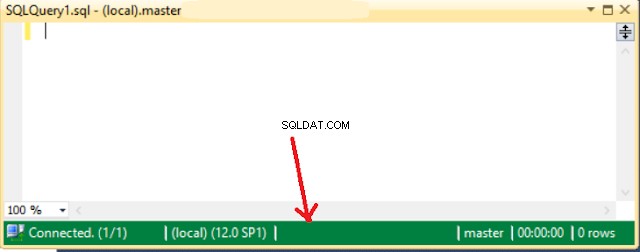Scénář:
Řekněme, že pracujete jako DBA nebo vývojář a můžete se připojit k různým vývojovým serverům, UAT serverům a produkčním serverům a máte oprávnění spouštět skripty. Před spuštěním skriptu vždy zkontrolujete název serveru v SSMS. Chyby se mohou stát. SSMS nám poskytuje další funkci, kterou můžeme použít k obarvení stavového řádku, abychom se ujistili, že jsme ve správném prostředí.Řešení:
Řekněme, že chceme obarvit stavový řádek na zelenou pro naše vývojové servery, žlutou pro SIT/QA, oranžovou pro UAT a červenou pro produkci.Krok 1: Řekněme, že konfigurujeme SSMS pro náš vývojový server. Otevřete SQL Server Management Studio (SSMS) a poskytněte SQL Server Instance a poté klikněte na možnosti, jak je uvedeno níže.
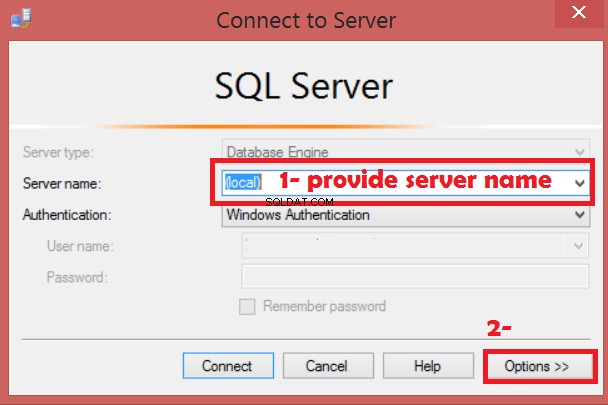 Jak změnit barvu stavového řádku v SQL Server Management Studio – Výukový program pro SQL Server
Jak změnit barvu stavového řádku v SQL Server Management Studio – Výukový program pro SQL ServerKrok 2: Přejděte na Uživatelská vlastní barva, poté stiskněte tlačítko Vybrat a vyberte barvu, která se vám líbí. V našem případě zvolíme zelenou barvu a poté stiskneme připojit.
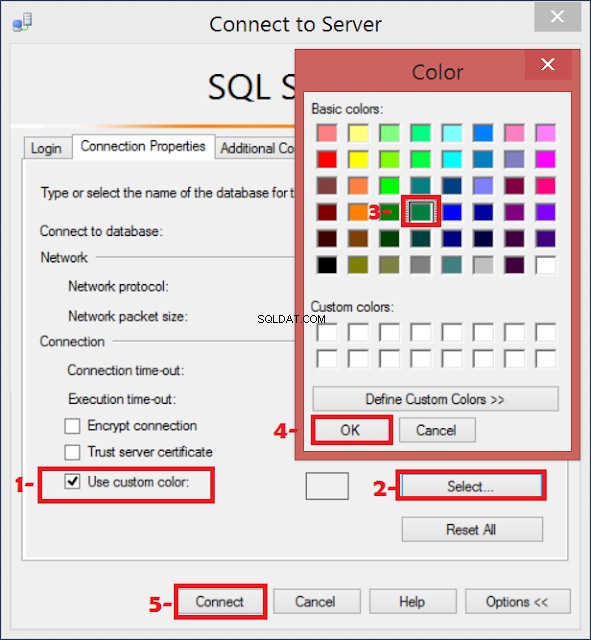 Jak změnit barvu stavu v SQL Server Management Studio – Výukový program pro SQL Server
Jak změnit barvu stavu v SQL Server Management Studio – Výukový program pro SQL ServerKrok 3 : Nyní, jakmile otevřete Nový dotaz, uvidíte, že barva stavového řádku bude zelená. SSM můžete zavřít a znovu otevřít, nastavení se uloží a pokaždé, když se připojíte k tomuto serveru, bude stavový řádek zelený.
Proveďte výše uvedené kroky pro další servery, ke kterým se chcete připojit.